- Autor Abigail Brown [email protected].
- Public 2023-12-17 06:45.
- Viimati modifitseeritud 2025-01-24 12:08.
D3dx10_35.dll probleemid on ühel või teisel viisil põhjustatud Microsoft DirectX-i probleemist.
D3dx10_35.dll fail on üks paljudest DirectX-i tarkvarakogus sisalduvatest failidest. Kuna DirectX-i kasutavad enamik Windowsi põhiseid mänge ja täiustatud graafikaprogramme, ilmuvad d3dx10_35.dll vead tavaliselt ainult nende programmide kasutamisel.
D3dx10_35.dll ja muud DirectX-i probleemid võivad mõjutada kõiki Microsofti operatsioonisüsteeme alates Windows 98-st. See hõlmab opsüsteeme Windows 10, Windows 8, Windows 7, Windows Vista, Windows XP ja Windows 2000.
D3dx10_35.dll vead
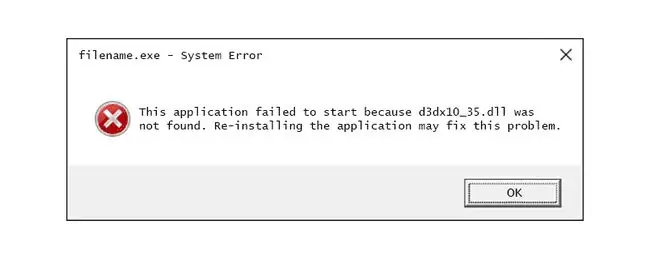
D3dx10_35.dll vead võivad teie arvutis ilmuda mitmel viisil. Mitmed levinumad spetsiifilised d3dx10_35.dll veateated on loetletud allpool:
- Fail d3dx10_35.dll puudub
- D3dx10_35. DLL-i ei leitud
- Faili d3dx10_35.dll ei leitud
- D3dx10_35.dll ei leitud. Uuesti installimine võib aidata seda probleemi lahendada.
D3dx10_35.dll vead ilmuvad mängu või muu tarkvaraprogrammi käivitamisel.
Tõrketeade d3dx10_35.dll võib kehtida iga programmi kohta, mis kasutab Microsoft DirectX-i, kõige sagedamini videomänge.
Kuidas D3dx10_35.dll vigu parandada
Ärge laadige DLL-faili d3dx10_35.dll eraldi alla üheltki DLL-i allalaadimissaidilt. Alates suurema probleemi varjamisest kuni nakatunud failideni on mitmeid suurepäraseid põhjuseid, miks nendelt saitidelt DLL-ide allalaadimine pole kunagi hea mõte. Kui olete faili d3dx10_35.dll juba alla laadinud, eemaldage see kõikj alt ja jätkake nende sammudega.
Kui olete juba d3dx10_35.dll DLL-i allalaadimissaidilt alla laadinud, saate selle eemaldada kõikj alt, kuhu selle paigutasite, ja jätkata järgmiste sammudega.
- Taaskäivitage arvuti, kui te pole seda juba teinud. Viga d3dx10_35.dll võib olla juhus ja lihtne taaskäivitamine võib selle täielikult kustutada.
-
Installige Microsoft DirectX-i uusim versioon. On tõenäoline, et DirectX-i uusimale versioonile üleminek parandab vea d3dx10_35.dll ei leitud.
Microsoft annab sageli välja DirectX-i värskendusi ilma versiooninumbrit või tähte värskendamata, seega installige kindlasti uusim versioon, isegi kui teie versioon on tehniliselt sama.
Windows 10, 8, 7, Vista, XP jne toetab kõiki sama DirectX-i installipakett. See installib kõik DirectX 11, DirectX 10 või DirectX 9 failid, mida selles Windowsi versioonis vajatakse ja toetatakse.
-
Eeldades, et Microsofti uusim DirectX-i versioon ei paranda saadud viga d3dx10_35.dll, otsige oma mängult või rakenduse CD-lt või DVD-lt DirectX-i installiprogrammi. Tavaliselt, kui mäng või muu programm kasutab DirectX-i, lisavad tarkvaraarendajad installikettale DirectX-i koopia.
Mõnikord, kuigi mitte sageli, sobib plaadil olev DirectX-i versioon programmiga paremini kui uusim veebis saadaval olev versioon.
-
Desinstallige mäng või tarkvara ja installige see uuesti. Midagi võis juhtuda programmi failidega, mis töötavad failiga d3dx10_35.dll, ja uuesti installimine võib asja ära teha.
- Taastage fail d3dx10_35.dll uusimast DirectX-i tarkvarapaketist. Kui ül altoodud tõrkeotsingu toimingud ei aidanud teie tõrke d3dx10_35.dll lahendamisel lahendada, proovige fail d3dx10_35.dll eraldi välja tõmmata DirectX-i allalaaditavast paketist.
- Värskendage oma videokaardi draivereid. Kuigi see pole kõige levinum lahendus, võib mõnes olukorras selle DirectX-i probleemi lahendada arvuti videokaardi draiverite värskendamine.






